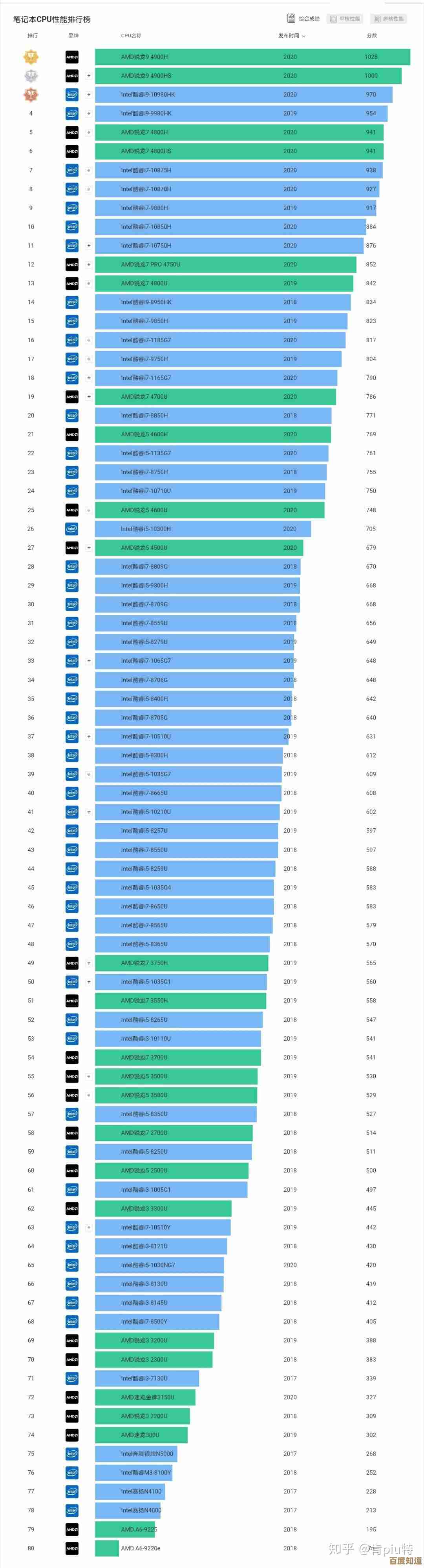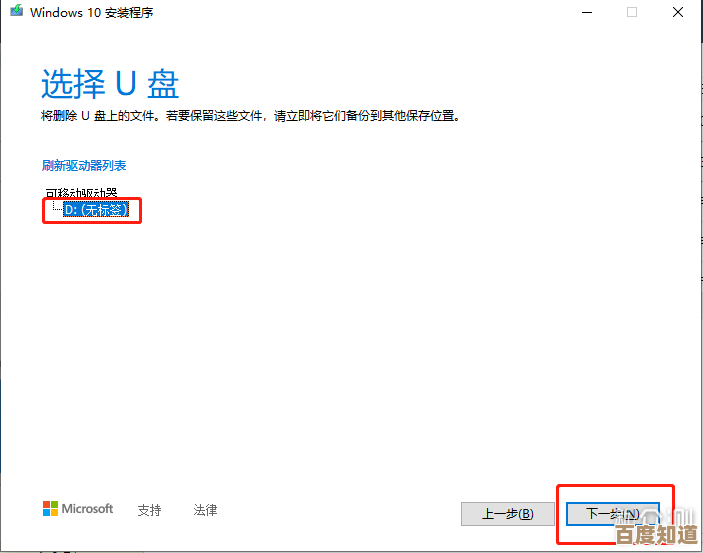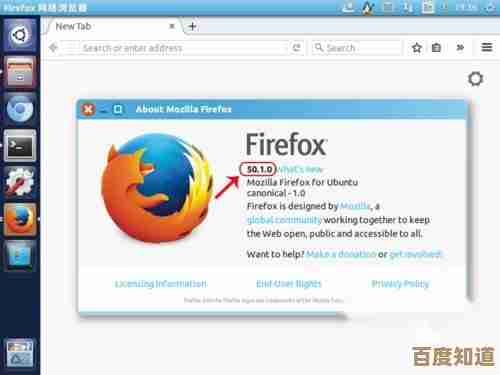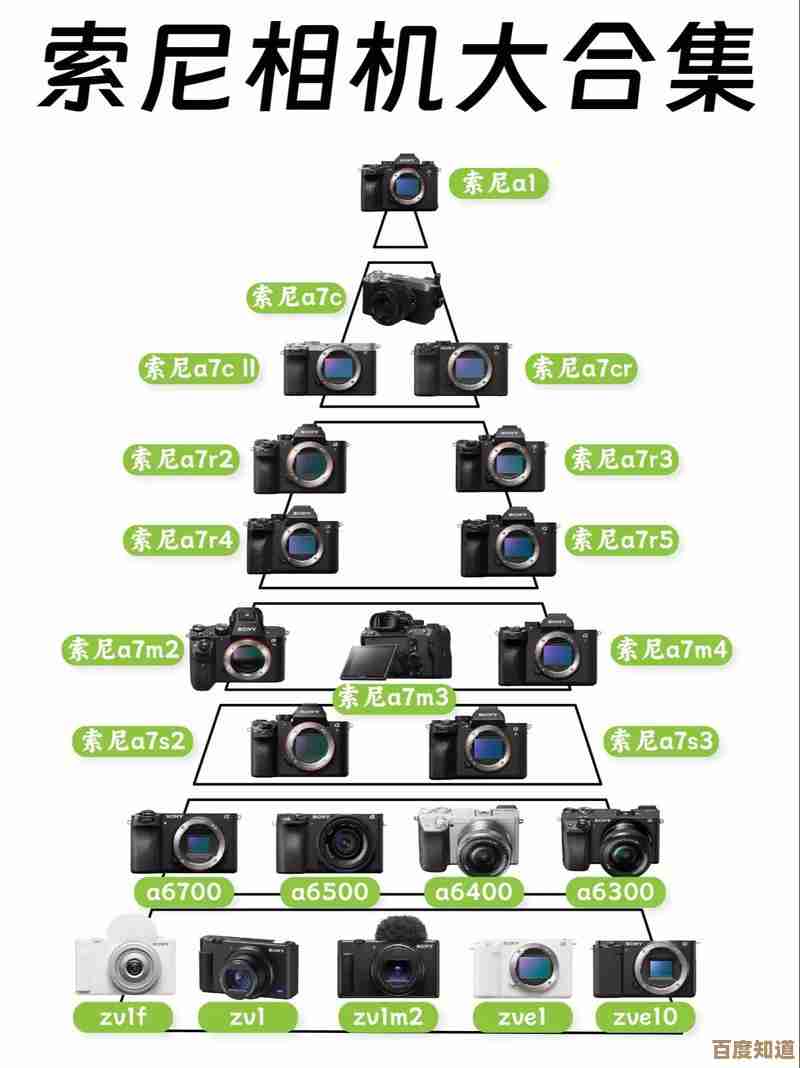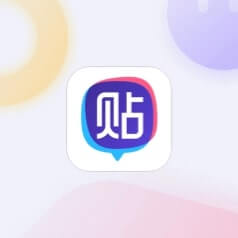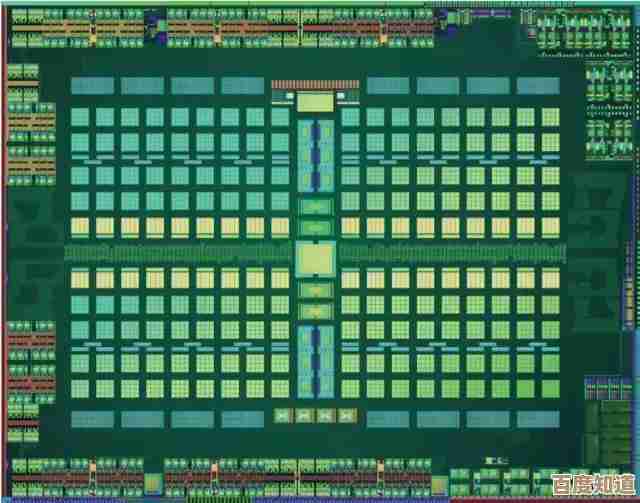掌握Windows 11游戏截图秘诀:提升画质与分享效果的实用指南
- 游戏动态
- 2025-11-03 06:24:14
- 5
掌握Windows 11游戏截图秘诀:提升画质与分享效果的实用指南
想在Windows 11里截取令人惊叹的游戏画面,然后轻松分享给朋友吗?其实系统自带的工具就非常强大,下面这份指南将告诉你如何拍出更清晰、更漂亮的截图,并快速分享它们。
首选利器:Xbox Game Bar
这是Windows 11为游戏玩家量身打造的工具,功能全面且完全免费,你不需要安装任何其他软件就能获得很好的截图体验。
- 如何打开:最简单的方法是直接按键盘上的 Win + G 组合键,如果没反应,可以去系统“设置”>“游戏”>“Xbox Game Bar”确认开关是打开的。
- 核心截图按键:
- Win + Alt + PrtScn:这是最常用的快捷键,按下后屏幕会短暂变暗一下,并伴有“咔嚓”声,表示截图已保存,这张截图会以PNG格式(一种高质量、无损的图片格式)自动保存。
- 在哪里找到截图:截图会自动保存在“此电脑”>“视频”>“捕获”文件夹里,你也可以在Xbox Game Bar的“图库”里直接查看最近截取的所有画面和录制的视频。
提升画质的关键技巧
想让截图看起来和游戏里一样清晰锐利?注意以下几点:
- 选择PNG格式:根据How-To Geek网站的说明,Xbox Game Bar默认保存的PNG格式比传统的JPG格式画质更好,PNG不会压缩图片细节,能保留更丰富的色彩和更清晰的边缘,尤其是在画面中有大量文字或精细纹理时,差别非常明显,请坚持使用Game Bar的默认设置。
- 截图前暂停游戏:这是最容易被忽略但效果最显著的一招,在激烈的游戏中截图,画面很容易因为快速移动而模糊,尽量在相对静止的时刻,比如过场动画、角色站立、或者暂停菜单界面时截图,这样才能捕捉到最清晰的瞬间。
- 确保游戏分辨率设置正确:你的截图画质上限取决于你游戏内设置的分辨率,如果你在玩一个游戏,但把它窗口化在一个很小的窗口里,截图画质肯定不会好,确保游戏是以你的显示器最佳分辨率(如1920x1080或更高)全屏或全屏无边框模式运行的。
高级技巧:捕获HDR画面
如果你的显示器和游戏都支持HDR(高动态范围),你会看到更鲜艳、更逼真的色彩,但直接截图分享到不支持HDR的平台(如大部分社交媒体),图片会看起来灰蒙蒙的。
- 解决方法:根据Windows Central的报道,Windows 11的Xbox Game Bar提供了“自动HDR截图”功能,你可以在按下Win+G打开Game Bar后,点击右上角的“设置”齿轮图标,在“常规”选项中找到“为游戏录制HDR视频”的开关,打开后,系统会在截图时自动将HDR画面转换为标准色彩范围,这样你分享出去的图片就能保持正常的鲜艳度了。
快速分享与简单编辑
截完图后,快速分享出去才是最终目的。
- 快速分享:截图成功后,屏幕右上角会弹出一个小通知,点击这个通知,你可以选择“复制”图片,然后直接粘贴到微信、QQ或Discord的聊天窗口里发送,省去了先保存再寻找文件的麻烦。
- 简单编辑:在Xbox Game Bar的“图库”里,点击任何一张截图,上方会有一个“编辑”按钮(像一支笔的图标),点击后可以使用“裁剪”功能快速裁掉不需要的部分,或者用“画笔”工具在图片上画圈、写字来做标记,非常适合用来向朋友展示游戏中的某个特定点位或有趣bug。
总结一下最佳流程:
- 进入游戏,确保画面设置正确。
- 在你想要捕捉的精彩瞬间,暂停游戏或等待画面静止。
- 按下 Win + Alt + PrtScn 键截图。
- 点击屏幕右上角的通知,选择“复制”或“另存为”。
- 如果需要,在Game Bar图库中进行快速裁剪或标记。
- 将图片分享给你的朋友或社区。
掌握这些简单的方法,你就能轻松拍出专业级的游戏截图,更好地展示你的游戏高光时刻。
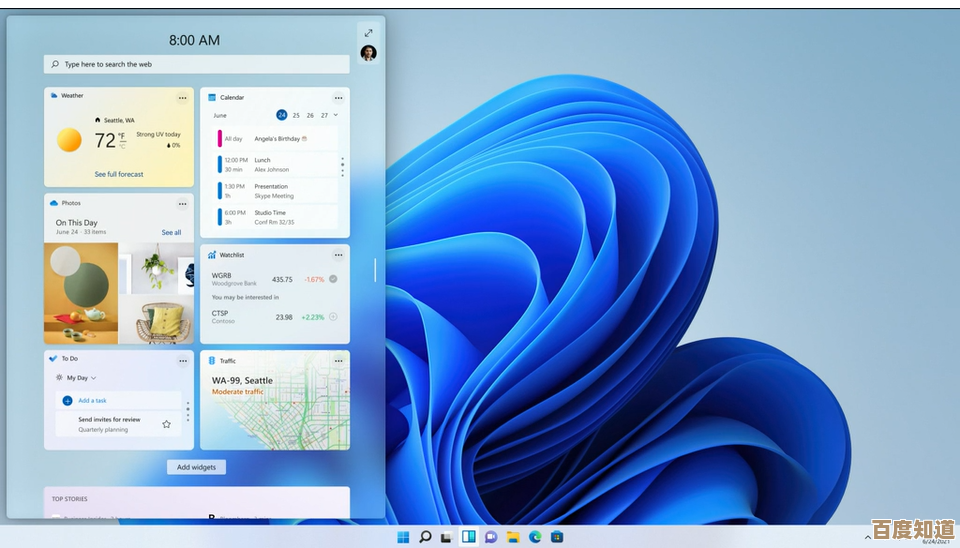
本文由呼沛容于2025-11-03发表在笙亿网络策划,如有疑问,请联系我们。
本文链接:http://www.haoid.cn/yxdt/55035.html